| CATEGORII DOCUMENTE |
O baza de date reprezinta o colectie de informatii corelate despre un anumit subiect, organizate intr-o modalitate utila care ofera o baza sau un fundament pentru procedurile de regasire a informatiei, de apreciere si de luare de decizii.
Bazele de date sunt foarte des intalnite in viata de toate zilele. Exemple:
o agenda telefonica;
o agenda de adrese;
o colectie de CD-uri;
factura de vanzare;
cartile dintr-o biblioteca;
produsele dintr-o magazie;
lista clientilor unei societati comerciale.
Microsoft Access este un sistem de gestionare a bazelor de date. Acesta permite:
Microsoft Access stocheaza toate componentele unei baze de date intr-un singur fisier cu extensia .MDB.
Componentele unei baze de date sunt prezentate in tabelul tabelul nr. 1.
tabelul nr. 1. Componentele unei baze de date
|
Tabele |
Toate datele stocate intr-o baza de date Access sunt pastrate in tabele. Fiecare coloana a tabelului este denumita camp, iar fiecare rand al tabelului se constituie intr-o inregistrare. La crearea unui un tabel nou, trebuie definite campurile, atribuind fiecaruia o denumire unica si indicand tipul de date ce vor fi memorate in acel camp. |
|
Interogari |
O interogare este destinata gasirii datelor din tabele sau operarii asupra acestora. Interogarile se folosesc pentru: a afisa numai inregistrarile care corespund unor criterii; de exemplu, clientii din Iasi ai unei societati; a afisa inregistrarile in orice ordine, de exemplu sortate dupa numele de familie; a combina datele din tabele diferite, afisand rezultatele intr-o singura fereastra; a realiza simultan modificari similare in mai multe inregistrari dintr-un tabel; a sterge grupuri de inregistrari; a crea alte tabele pentru a pastra un instantaneu al informatiilor; |
|
Formulare |
Un formular este o fereastra utilizata pentru introducerea datelor pe ecran, pentru afisarea si editarea datelor. Formularele pot contine subformulare pentru a afisa date asociate, precum si butoane care realizeaza sarcini specifice. |
|
Rapoarte |
Rapoartele sunt rezultatul unor operatii de iesire, datele fiind, de obicei, dirijate catre o imprimanta. |
|
Comenzi macro |
O comanda macro este o secventa de actiuni care trebuie repetata la cererea (comanda) utilizatorului. |
|
Module |
Modulele contin subrutine si functii (programe) in cod VBA, care pot fi executate atunci cand este nevoie. |
![]()
Lansare in executie: Start, Programs, Microsoft Office, Microsoft Access sau click pe pictograma alaturata.
La deschiderea Access este afisata o caseta de dialog care permite:
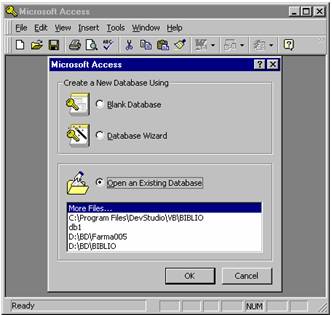
De asemenea, pentru a crea o baza de date noua se poate alege optiunea New Database. din meniul File sau se poate executa click pe pictograma New Database de pe bara cu instrumente de lucru. Pentru a deschide o baza de date existenta se poate alege optiunea Open Database.din meniul File sau se poate executa click pe pictograma Open Database de pe bara cu instrumente de lucru.
Access raspunde prezentand o fereastra Database ce contine componentele bazei de date deschise.
Daca se creeaza o baza de date noua fereastra Database nu contine nici un obiect.
Fereastra Database ofera o metoda simpla si coerenta de gestionarea a obiectelor care fac parte dintr-o baza de date. Daca se selecteaza eticheta corespunzatoare unui tip de obiect (in partea de sus a ferestrei) toate obiectele de tipul respectiv vor fi prezentate in ordine alfabetica.
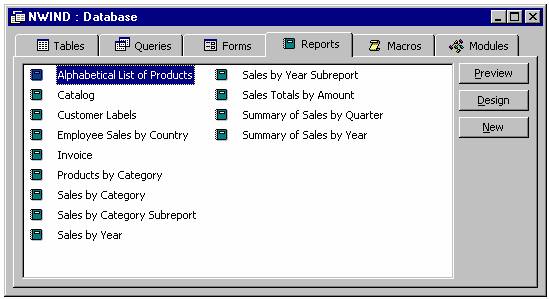
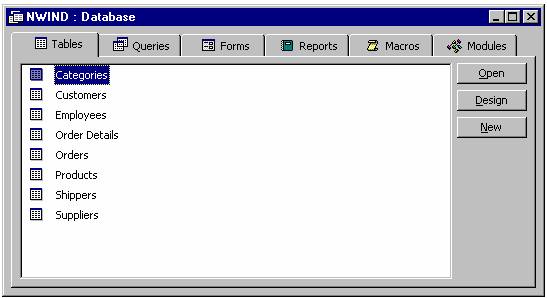
Daca se executa click pe butonul Design (Proiectare) obiectul selectat va fi deschis in modul de afisare Design in vederea modificarilor. Daca se executa click pe butonul New (Nou) va fi creat un obiect nou de tipul respectiv.
Daca se executa click pe butonul Open (Deschide) (pentru tabele, interogari si formulare) obiectul va fi deschis pentru utilizare normala.
Comenzi rapide:
Tabelele reprezinta obiectele din cadrul bazei de date care stocheaza datele. Un tabel este constituit din campuri - coloanele tabelului. Fiecare camp are un nume, un tip de date si o dimensiune.
De exemplu, un tabel cu persoane poate stoca urmatoarele elemente caracteristice entitatii persoana: numele, prenumele, adresa, data nasterii si numarul de telefon al fiecarei persoane.
|
Nume |
Prenume |
Adresa |
DataNasterii |
Telefon |
|
Ionescu |
Alina |
Moldovei, 20 | ||
|
Popescu |
Mihai |
Marasesti, 30 | ||
|
Croitoru |
Daniel |
Stefan cel Mare, 24 | ||
|
Manole |
Ioana |
1 Mai, 23 | ||
|
Ionescu |
Laura |
Marasesti, 56 | ||
|
Popa |
Radu |
1 Mai, 678 | ||
|
Popescu |
Andrei |
G.Enescu, 104 | ||
|
Irimia |
Vasile |
G.Enescu, 26 | ||
|
Mihalache |
Maria |
Stefan cel Mare, 125 | ||
|
Ionescu |
Alexandru |
Revolutiei, 45 |
|
Campurile acestui tabel se numesc: Nume, Prenume, Adresa, DataNasterii si Telefon.
Fiecare camp stocheaza date de un anumit tip. De exemplu, in campul Nume sunt date de tip Text, in campul DataNasterii sunt date de tip data calendaristica. O linie din tabel reprezinta o inregistrare.
Access permite folosirea numelor cu o lungime de pana la 64 de caractere, inclusiv spatiile inglobate. Totusi, intrucat aceste nume vor fi folosite destul de des, este bine sa fie mai scurte si fara spatii. De asemenea, se recomanda folosirea unor nume sugestive. De exemplu, campul ce stocheaza data nasterii poate avea si numele XYZ sau Data, dar intretinerea bazei de date poate deveni mai greoaie.
In cazul numelor de obiecte, nu se face distinctie intre numele mari si cele mici; totusi, Access stocheaza literele (mici sau mari) asa cum au fost introduse.
Selectarea tipului de date corespunzator previne introducerea unor date gresite. De exemplu, daca se defineste campul DataNasterii ca fiind de tipul data calendaristica, Access nu va permite introducerea datei '30 februarie' sau greseli de ortografie de genul 'Fed-28-96'. Utilizarea unor dimensiuni corespunzatoare pentru date determina reducerea cerintelor de spatiu de stocare, marind in acelasi timp viteza de extragere a datelor.
Un camp poate contine date de urmatoarele tipuri:
1. Text: sir 1-255 de caractere. Dimensiunea prestabilita a unui camp text este de 50 de caractere.
Majoritatea campurilor sunt de tipul text. Pe langa cele obisnuite, cum ar fi numele si adresele, campurile text trebuie utilizate, de asemenea, pentru numerele care nu au functie matematica(care nu sunt utilizate in operatii matematice). De exemplu, folosirea unor campuri text pentru numerele de telefon permite utilizatorilor sa includa spatii, liniute si paranteze in cadrul campului. Codurile postale pot fi stocate cel mai bine tot ca text.
2. Memo: text; se foloseste pentru a stoca mai mult de 255 de caractere. Limita maxima: 64 Kb (aproximativ 16 pagini de text scris la un rand pentru fiecare inregistrare). Campurile memo constau numai din text. Pot fi incluse secvente salt la inceput de rand/salt la rand nou, dar nu se accepta optiuni de formatare a textului, cum ar fi scrierea cu caractere aldine a unei parti dintr-un camp sau indentarea unui paragraf.
Campurile memo ofera utilizatorilor posibilitatea de a scrie comentariile in locuri in care acestea pot fi utile.
3. Numar (Number): include mai multe tipuri, care difera prin modul de stocare si viteza de raspuns:
Viteza de lucru va fi mai redusa in cazul manipularii tipurilor in virgula mobila Single si Double.
4. Data calendaristica / Ora: 1 Ianuarie 100 - 31 Decembrie 9999; Access stocheaza intern datele calendaristice sub forma unor numere in virgula mobila de 8 octeti, ora fiind reprezentata ca o fractiune dintr-o zi.
5. Moneda curenta (Currency): acopera valorile exprimate in dolari intregi pana la 15 cifre si valorile zecimale pana la sutimi de cent. Ca reprezentare interna, tipul Currency este un numar in virgula fixa. Acest format asigura o precizie sporita calculelor financiare, dar este mai lent decat tipurile de numere intregi sau in virgula mobila.
6. Numar cu incrementare automata (AutoNumber) datele de acest tip pot fi secventiale sau aleatoare. Un astfel de numar secvential se foloseste pentru a aloca numere unice inregistrarilor. Numerele cu incrementare automata sunt atribuite chiar in momentul in care se incepe adaugarea unei noi inregistrari. Daca se renunta la adaugarea unei inregistrari, numarul cu incrementare automata este sarit si nu va mai fi atribuit mai tarziu. In cazul stergerii unei inregistrari existente, nu exista nici o posibilitate de creare a unei alte inregistrari cu acelasi numar.
7. Da/Nu (Yes/No): stocheaza numai valori True/False (Adevarat/False). O astfel de valoare poate fi afisata in una din formele True/False, Yes/No sau On/Off (Pornit/Oprit sau Activat/Dezactivat).
8. Obiect OLE: tipul de camp OLE este destinat pastrarii datelor provenite de la alte programe. Aceasta permite bazei de date sa stocheze documente create de programe de prelucrare a textelor, seturi de foi de calcul, ilustratii, sunete, video clipuri, precum si alte tipuri de date.
9. Program wizard de cautare (Lookup Wizard): nu este un alt tip de camp, ci reprezinta o metoda convenabila de creare a unui camp care indeplineste functia de cautare intr-un alt tabel. De obicei, tabelul de cautare are doua campuri, de exemplu IdentificatorCategorie si DescriereCategorie. Programul wizard de cautare creeaza un camp care stocheaza valoarea pentru IdentificatorCategorie, dar afiseaza DescriereCategorie intr-o lista combinata pentru referire si selectare mai usoara.

Se selecteaza eticheta Table,
se executa click pe butonul New si alege optiunea Design
View din caseta de dialog. Din acest moment se vor proiecta campurile care
vor intra in componenta fiecarei inregistrari din tabelul.
In prima coloana (Field Name) se scrie numele fiecarui camp, in a doua (Data Type) se selecteaza tipul de data, iar a treia coloana (Description) permite o descriere a campului respectiv.
In partea de jos a ferestrei Table Design (Proiectare tabel) se pot preciza proprietatile unui camp:
1. Field Size (Dimensiunea campului) depinde de tipul campului;
2. Format - optiunea stabilita pentru aceasta proprietate controleaza modul in care Access va afisa datele. Continutul sirului de formatare poate fi un format predefinit, cum ar fi Currency (Moneda curenta), Percent (Procent) sau Short Date (Data calendaristica in format scurt). De asemenea, acesta poate fi un sir de formatare personalizat prin intermediul caracterelor de formatare speciale, corespunzatoare tipului de camp. In cazul numerelor, sirul poate contine informatii despre modul de afisare a valorilor pozitive, negative, zero si nule (fara nici o valoare).
De exemplu, sirul de formatare:
$#,##0.00; ($#,##0.00)[Red]; ''; 'Unknown' [Green]
afiseaza numerele pozitive in formatul moneda curenta, valorile negative - cuprinse in paranteze si colorate in rosu; valorile zero sunt suprimate, iar cuvantul Unknown colorat in verde indica o valoare nula.
3. Input Mask (Masca de intrare): controleaza introducerea datelor in cadrul campului. Masca de intrare determina pentru fiecare caracter al campului daca este un caracter necesar sau optional, precum si tipul de caracter acceptat: alfanumeric, alfabetic sau orice caracter. Suplimentar, se poate stabili daca este vorba de litere mici sau majuscule si daca introducerea acestora se face de la stanga la dreapta sau de la dreapta la stanga.
De exemplu, masca de intrare impune introducerea unui numar avand valoarea absoluta de cel putin 1000, dar mai mica decat 1 milion. Este nevoie de cel putin o zecimala. Caracterul # permite introducerea valorilor negative.
Optiune utila: masca de intrare Password determina afisarea tuturor caracterelor dintr-un camp ca asteriscuri.
4. Caption (Titlu): Access foloseste valoarea proprietatii Caption (Titlu) pentru a afisa titlurile numelor de camp in modul de afisare Datasheet (Foaie de calcul). Daca proprietatea este necompletata, se va folosi ca titlu numele campului. Proprietatea este utilizata, de obicei, pentru a afisa un spatiu intr-un nume de camp care nu contine spatii.
5. Default Value (Valoare prestabilita): reprezinta valoarea implicita, oferita la adaugarea unei noi inregistrari.
6. Validation Rule (Regula de validare): regula de validare pentru un camp are urmatoarele restrictii: trebuie sa aiba maximum 255 de caractere, nu poate sa contina trimiteri la alte campuri sau obiecte, nu poate include functii definite de utilizator. Aceste restrictii limiteaza efectiv utilitatea regulii doar la verificarile de interval. De exemplu:
Between 75 And 750
7. Validation Text (Text de validare): daca datele introduse nu respecta regula de validare, textul din Validation Text va fi afisat intr-o caseta de mesaje. Acest text trebuie sa explice in ce consta regula, astfel incat un utilizator sa poata intelege cum sa introduca o valoare acceptabila.
8. Required (Necesar): pentru a sublinia faptul ca un camp nu trebuie lasat necompletat, se stabileste proprietatea Required la valoarea Yes.
9. Allow Zero Length (Permite lungime zero): o valoare nula (nu au fost introduse date) nu reprezinta acelasi lucru cu un sir de lungime zero (un sir fara caractere). O valoare nula indica faptul ca nu se stie nimic despre continutul unei inregistrari (corespunzator unui anumit camp), in timp ce un sir de lungime zero indica faptul ca se cunoaste ceva despre continutul inregistrarii si anume ca pozitia respectiva trebuie sa ramana necompletata.
De exemplu, intr-un camp Telefon, o valoare nula arata ca nu se cunosc detalii despre numarul de telefon al unei persoane, in timp ce un sir de lungime zero indica faptul ca persoana respectiva nu are telefon. Totusi, in practica, nu exista o diferenta vizibila intre cele doua cazuri, situatiile de acest gen fiind relativ .
Ca optiune prestabilita, proprietatea Allow Zero Length este stabilita la No. Pentru aceasta configurare, daca se sterg toate caracterele dintr-un camp, Access transforma continutul intr-o valoare nula. Aceasta proprietate exista in primul rand pentru compatibilitatea cu alte baze de date.
10. Indexed: indecsii asigura mecanismul de regasire rapida a datelor. In general, un camp se indexeaza atunci cand va fi folosit in mod semnificativ in criteriile de selectie sau sortare.
Un camp poate fi indexat cu optiunea Yes(No Duplicates) - Indexat, fara duplicate - sau cu optiunea Yes (Duplicates OK). Cea de-a doua optiune nu va avea aceleasi performante ca un index unic, dar poate fi utila, de exemplu, pentru indexarea unui camp NumeDeFamilie.
11. Lookup (Cautare): orice camp accepta o eticheta Lookup (Cautare) in cadrul proprietatilor sale. Aceasta eticheta defineste tipul de control care va reprezenta campul respectiv in modul de afisare Datasheet si in noile formulare. Campurilor Yes/No le corespunde ca optiune prestabilita controlul Check Box (Caseta de validare). Campurilor Text si Number le corespunde controlul prestabilit Text Box (Caseta de text), dar selectarea unuia dintre elementele Combo Box (Lista combinata) sau List Box (Caseta pentru lista) determina deschiderea unei alte game de optiuni.
Conform conventiei Leszynski/Reddick, numele unui tabel trebuie sa inceapa cu tbl, denumirile formularelor sa inceapa cu frm, iar etichetele dintr-un formular trebuie sa aiba nume care incep cu lbl.
Exista situatii in care Access cere alegerea unei surse de date (de exemplu, la crearea unui raport) si toate tabelele si interogarile sunt prezentate impreuna. Daca toate numele de tabele incep cu tbl, iar toate numele de interogari (query) incep cu qry (sau t si q), distinctia va fi foarte clara.
Majoritatea tabelelor trebuie sa contina un camp cheie primara. Cheia primara reprezinta un identificator unic al fiecarei inregistrari, fiind folosita intern de Access ca o cale rapida pentru a tine evidenta datelor. Astfel, cheia primara poate fi un AutoNumber (un numar furnizat de Access), un numar introdus de utilizator (ca, de exemplu, numarul unui contract sau al unui carnet de cecuri) sau un tip diferit de tipul numeric. Campul cheie primara ofera o metoda de diferentiere a inregistrarilor similare, cum ar fi cazul a doua persoane cu acelasi nume.
![]()
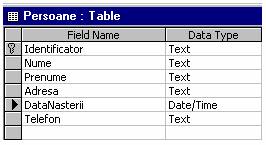
Pentru a defini o cheie primara
se selecteaza campul respectiv si se executa click pe pictograma
Primary Key pe bara cu instrumente. Campul va fi marcat
corespunzator:
La deschiderea unui tabel, ceea ce se vede pe ecran este similar cu o foaie de calcul. In Access, aceasta prezentare este cunoscuta sub numele de modul de afisare Datasheet (Foaie de date).
Denumirile campurilor apar deasupra fiecarei coloane. Executand click pe numele unui camp se poate selecta toata coloana. Fiecare inregistrare are un buton Record Selector (Selectorul inregistrarii) in stanga sa. Inregistrarea selectata in mod curent este afisata cu un triunghi in acest buton. Ultimul rand al unei foi de date este un rand liber, avand un asterisc in butonul Record Selector. Acest rand este prevazut pentru a adauga o inregistrare noua in tabel.
Pentru a edita datele din orice celula este suficient sa se execute click pe celula respectiva si sa se introduca datele de la tastatura. Aspectul butonului de selectare a inregistrarii se modifica de la un triunghi la un stilou, pentru a indica faptul ca modificarile realizate in cursul editarii nu au fost salvate.
Atunci cand se inchide foaia de date sau se trece la o alta inregistrare, modificarile aduse unei inregistrari sunt salvate in mod automat. Pentru a salva o inregistrare automat se apasa Shift+Enter sau se selecteaza optiunea Save Record din meniul Records (Inregistrari).
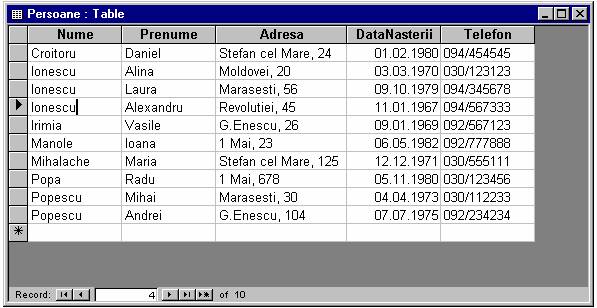
La capatul din stanga al barei de derulare orizontale se afla butoanele de 'navigatie' printre inregistrari (Record Navigation). Aceste butoane sunt: First Record (Prima inregistrare), Previous Record (Inregistrarea anterioara), Next Record (Inregistrarea urmatoare), Last Record (Ultima inregistrare) si New Record (Inregistrare noua). Intre aceste butoane, Access afiseaza numarul inregistrarii curente. El reflecta doar ordinea curenta de afisare si nu poate fi utilizat pentru a identifica o anumita inregistrare, deoarece se schimba atunci cand inregistrarile sunt adaugate, sterse, filtrate sau sortate. Exista posibilitatea introducerii unui numar in caseta care contine numarul inregistrarii. De exemplu, pentru a sari la mijlocul unui tabel care cuprinde 8000 de inregistrari, se introduce numarul 4000. Tragand (cu mouse-ul) butonul de pe bara de derulare verticala in zona din mijloc a acesteia se obtine acelasi rezultat, inregistrarea selectata fiind indicata pe ecran printr-un varf de sageata.
Comenzi rapide:
|
Pentru a obtine acest efect: |
Se foloseste comanda rapida: |
|
Anularea modificarilor aduse campului curent |
Se apasa tasta Esc; |
|
Anularea modificarilor aduse inregistrarii curente |
Se apasa tasta Esc de doua ori; |
|
Deplasarea inainte/inapoi cu un camp |
Se apasa Tab/Shift+Tab; |
|
Stergerea unei inregistrari |
Se executa click pe selectorul inregistrarii (Record Selector) si se apasa Del; |
|
Copierea unei inregistrari |
1. Se executa click pe selectorul inregistrarii; 2. Se copie in clipboard; 3. Se executa click pe selectorul corespunzator optiunii New Record (Inregistrare noua); 4. Se readuce informatia (Paste) din clipboard; |
|
Copierea datelor din Access in alte programe |
1. Se alege optiunea Select All Records (Selecteaza toate inregistrarile) din meniul Edit; 2. Se copie in clipboard; 3. Se lipesc in cealalta aplicatie; |
|
Modificarea latimii unei coloane sau a inaltimii unui rand |
Se trage (cu mouse-ul) linia despartitoare dintre denumirile campurilor sau selectoarele inregistrarilor |
|
Sortarea dupa un anumit camp |
Se executa click-dreapta pe numele campului si se alege optiunea Sort; |
|
'Blocarea' unei coloane (astfel incat aceasta sa nu dispara la derulare) |
Se executa click-dreapta pe numele campului si se alege optiunea Freeze (Blocare); |
|
Pentru a anula 'blocarea' unei coloane |
Se alege optiunea Unfreeze din meniul Format; |
|
Ascunderea unei coloane |
Se executa click-dreapta pe numele campului si se alege optiunea Hide; |
|
Afisarea coloanei (ascunse) |
Se alege optiunea Show din meniul Format; |
Access 97 permite personalizarea modului de prezentare a foii de date. In acest scop, se alege din meniul Tools secventa de optiuni Options, Datasheet pentru a modifica culorile, liniile grilei, fontul, latimea de coloana prestabilita si efectele.
Crearea corecta a tabelelor este foarte importanta in dezvoltarea unei aplicatii de baze de date. Trebuie sa se stabileasca foarte clar care este scopul acestei baze de date, ce categorii de date trebuie stocate, cat de mari sunt aceste date, care sunt elementele care trebuie inregistrate pentru o perioada mai indelungata, ce rapoarte sunt necesare etc.
Trebuie acordata atentie stabilirii numelor campurilor. O schimbare ulterioara a numelui unui camp poate sa implice modificarea tuturor interogarilor, formularelor, rapoartelor, comenzilor macro si modulelor care folosesc numele campului respectiv.
De asemenea, tipul campului trebuie stabilit de la inceputul proiectarii. O schimbare ulterioara a tipului unui camp poate implica modificarea formatului de reprezentare a datelor in interogari, formulare si rapoarte, precum si declaratiile de variabile din cadrul modulelor. Modificarea dimensiunii unui camp poate duce la invalidarea relatiilor cu tabelele asociate sau la situatia in care spatiul de ecran alocat in formulare si rapoarte sa fie necorespunzator.
Cerintele de date vor fi descompuse pana la cele mai mici elemente posibile.
De exemplu, numele 'Popescu Ion' este format din doua elemente separate: numele de familie si prenumele. Daca sunt introduse intr-un singur camp, o cautare dupa numele de familie va fi mai dificila decat daca se prevad doua campuri, unul pentru nume si altul pentru prenume.
Din aceleasi motive, adresele trebuie sa fie impartite in mai multe campuri:
Adresa (strada si numarul, pentru majoritatea cazurilor)
Orasul
Judetul
CodulPostal
Pe baza acestei structuri, interogarile pot gasi anumite persoane dupa prenume ori dupa numele de familie sau pot selecta inregistrarile care corespund unui anumit oras, judet etc.
Dupa 'spargerea' campurilor pana la nivel atomic, s-ar putea sa fie nevoie sa se adauge campuri suplimentare pentru ordonarea datelor sau sa se constate ca unele campuri se repeta.
De exemplu, daca se proiecteaza o baza de date pentru stocarea informatiilor referitoare la o colectie de discuri compacte, ar fi nevoie de urmatoarele de campuri:
In astfel de situatii trebuie create doua tabele: primul tabel va avea cate o pozitie pentru fiecare disc compact; al doilea, va avea cate o pozitie pentru fiecare piesa. Aceasta solutie permite introducerea unui numar oricat de mare sau oricat de mic de piese pentru fiecare CD.
|
Politica de confidentialitate | Termeni si conditii de utilizare |

Vizualizari: 3976
Importanta: ![]()
Termeni si conditii de utilizare | Contact
© SCRIGROUP 2025 . All rights reserved